Установка iSpy не составит труда даже для неопытного пользователя, поэтому перейдем к настройкам программы. При использовании iSpy следует помнить, что это программный регистратор и, в отличии от аппаратных решений, здесь необходимо учитывать производительность железа компьютера. Нагрузка, создаваемая iSpy, зависит от количества камер и их разрешения.
Подключение к IP камере
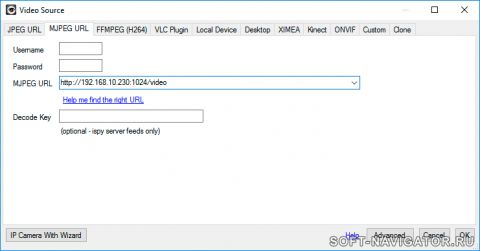
Для подключения к IP камере необходимо знать её адрес в локальной сети и порт, а также протокол.
Чтобы добавить камеру, кликаем кнопку “Add” > “IP Camera” . В поле MJPEG URL вводим адрес IP камеры. Если подключение к камере защищенно паролем, то вводим логин и пароль.
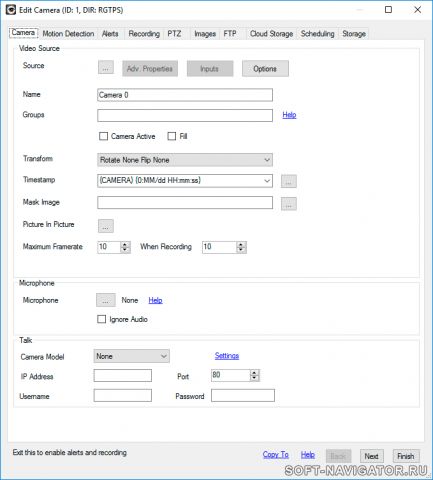
Домашнее видеонаблюдение с web камеры при помощи программы iSpy
Кликаем “OK” и попадаем в окно настроек камеры.
Здесь можно настроить количество кадров в секунду в режиме мониторинга и записи. Также задаем формат временного штампа, который будет наложен на видео.
Настройка детектора движения и записи
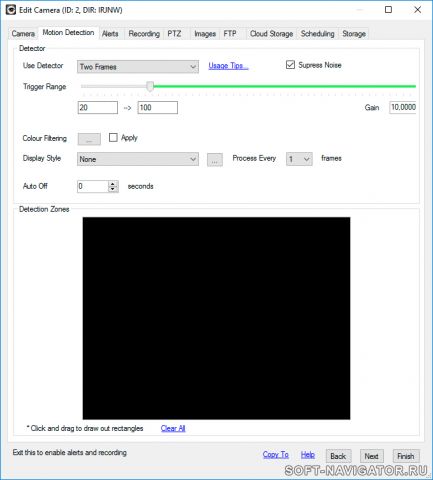
Для настройки детектора движения переходим во вкладку «Motion Detection».
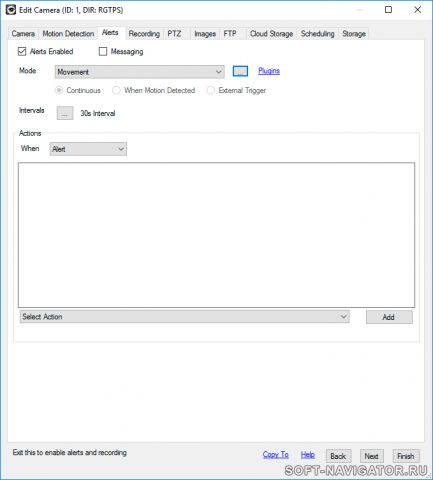
Здесь можно выбрать тип детектора и настроить его чувствительность. По умолчанию используется детектор «Two Frames» — сравнивает два соседних кадра. Если изменения (в процентах) превышают заданное значение в «Trigger Range», то считается, что произошло движение.
Далее переходим в вкладку «Alerts». Тут можно включить сигнализацию на следующие события: обнаружение движения, отсутствие движения, появление определённого количества объектов в кадре. Также можно загрузить дополнительные плагины, например — распознавание автомобильных номеров. Если кликнуть на кнопку напротив режима «Mode», то можно задать задержку, в течении которой должно выполняться условие, после чего сработает тревога.
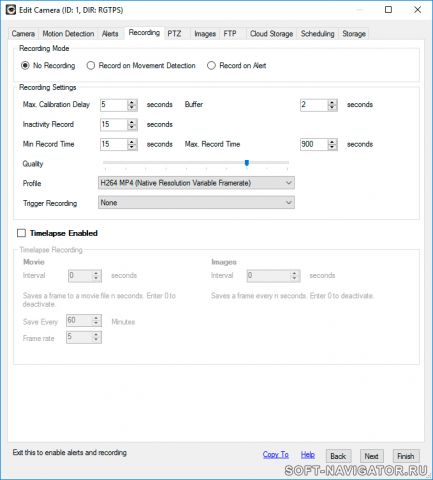
Кнопка «Intervals» позволяет установить время, через которое сигнал тревоги сбрасывается.
Внизу выбирается действие, которое необходимо выполнить по тревоге: отправка Email, SMS, Twit и другие.
Теперь перейдем к настройке записи. Открываем вкладку «Recording» и первым делом следует задать время инициализации камеры после включения «Max. Calibration Delay» — во время инициализации камеры срабатывание тревоги или детектора движения не происходит.
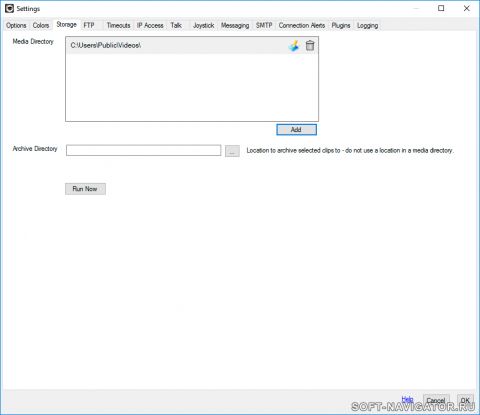
Далее задаем параметры «Inactivity Record» и «Min. Record Time». Первый задаёт количество секунд записи после окончания движения, второй — минимальную длину всей записи. Чем меньше эти значения, тем большее количество видеофайлов получится на выходе.
При желании, в строке «Trigger Recording» можно выбрать камеру, которая включит запись одновременно с текущей.
Теперь осталось определить папку где будут храниться видеозаписи, для этого переходим на вкладку «Storage». Чтобы добавить новую папку, кликаем по кнопке напротив «Media Location» и попадаем в раздел глобальных настроек.
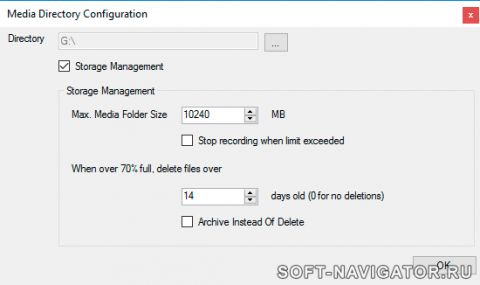
Кликаем кнопку «Add» и добавляем новую локацию — поддерживаются, в том числе, и сетевые диски.
Также можно настроить ограничение на объём архива и период удаления старых записей.
Подключение микрофона к камере
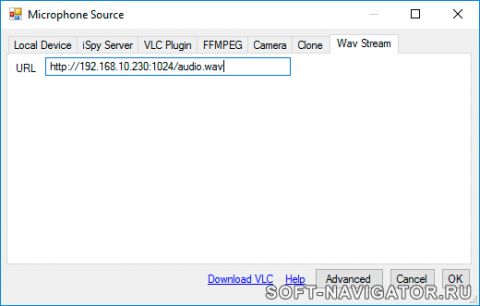
В случае, если требуется запись звука, то можно добавить к камере микрофон. Микрофон в iSpy добавляется как отдельное устройство. Кликаем ADD > Microphone, теперь в зависимости от типа Вашей камеры необходимо указать правильный URL аудио потока. В этом примере аудио передается в Wav формате.
Кликаем ОК и попадаем в настройки микрофона. Здесь практически те же самые настройки, что и для камеры. Необходимо настроить чувствительность и, если нужно, тревогу и запись по звуку. Для того, чтобы привязать микрофон к камере, необходимо кликнуть по её кнопке настроек и в открывшимся окне указать нужный микрофон.
План размещения видеокамер
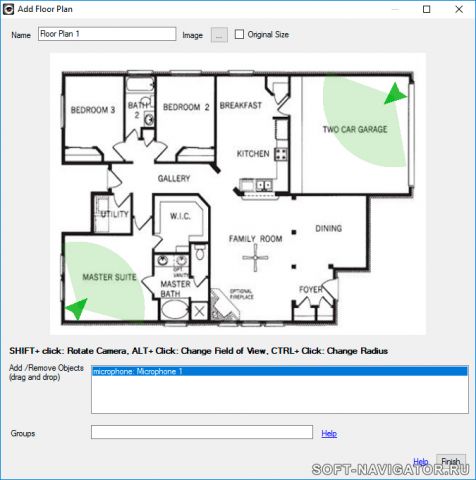
Чтобы добавить схему помещений или план этажа, кликаем правой кнопкой по серому фону и выбираем «Add Floor Plan». Теперь необходимо загрузить картинку с планом помещений. После этого будет необходимо добавить камеры и микрофоны на схему. Это делается простым перетаскиванием мышью из списка на схему.
Чтобы изменить угол обзора на схеме или повернуть камеру, используем комбинации клавиш, которые приведены в окне редактирования плана.
Источник: soft-navigator.ru
ISpy — скачать программу, инструкция по работе

- View Larger Image
ISpy — скачать программу, инструкция по работе
iSpy является простым приложением, которое предоставляет возможность следить за любым помещением, используя камеру и микрофон. При каждом передвижении или звуке в комнате, утилита в автоматическом режиме передает сигнал пользователю.
Используя эту программу можно установить наблюдение за магазином, складом, офисом и т.д. Необходимо только установить камеры, микрофоны и настроить их функционирование. После этого пользователь будет получать сообщения на почту или по SMS при каждом движении или звуке в помещении.
Скачать программу iSpy можно здесь.
Как работать с программой. Для этого читайте инструкцию ниже.
Для начала установим драйвер веб-камеры, после этого запускаем программу iSpy.
1. Заходим в Добавить – Веб-камеру.
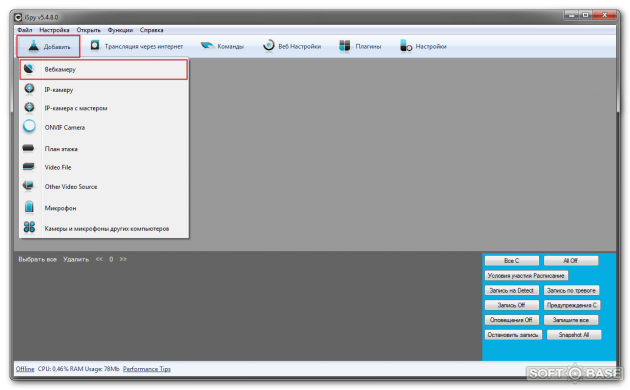
2. Во вкладке Местные устройства выбираем свою веб-камеру, ставим необходимое разрешение видео.
Жмём ОК.
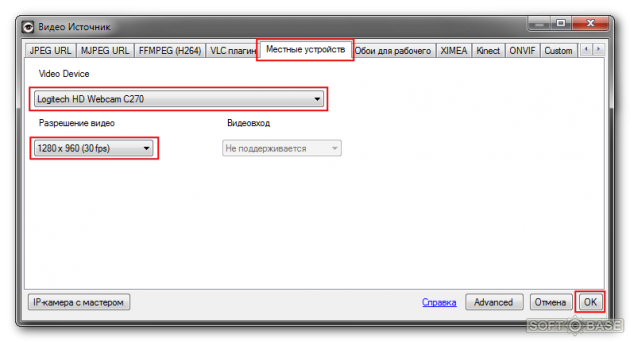
3. Открылись настройки захвата. Заходим в Обнаружение движения, Trigger Range позволит установить чувствительность движения.
Ниже в Обнаружении зон мышкой можно выделить необходимую зону для фиксации движения в кадре.
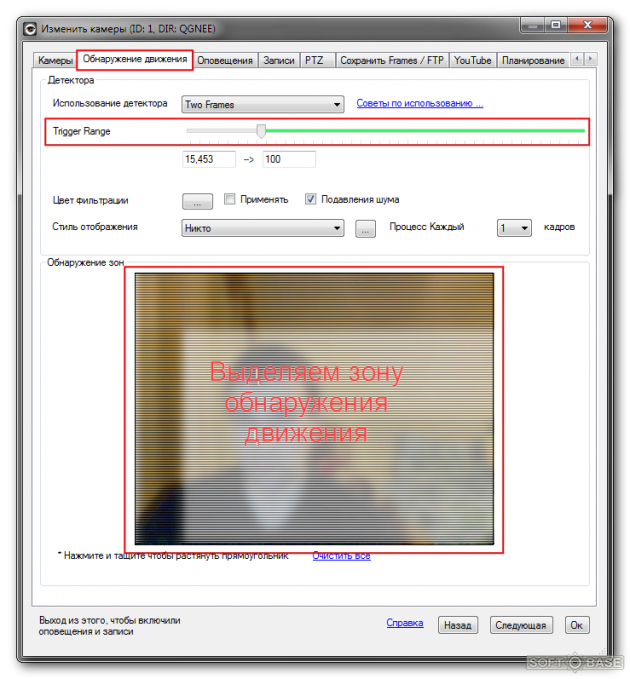
4. Во вкладке Оповещения отмечаем Оповещения включены, нажав на кнопки с троеточием напротив Запустить файл и Play Sound.
Если хотим получать СМС или e-mail при обнаружении движения, необходимо зарегистрировать программу — ОК.
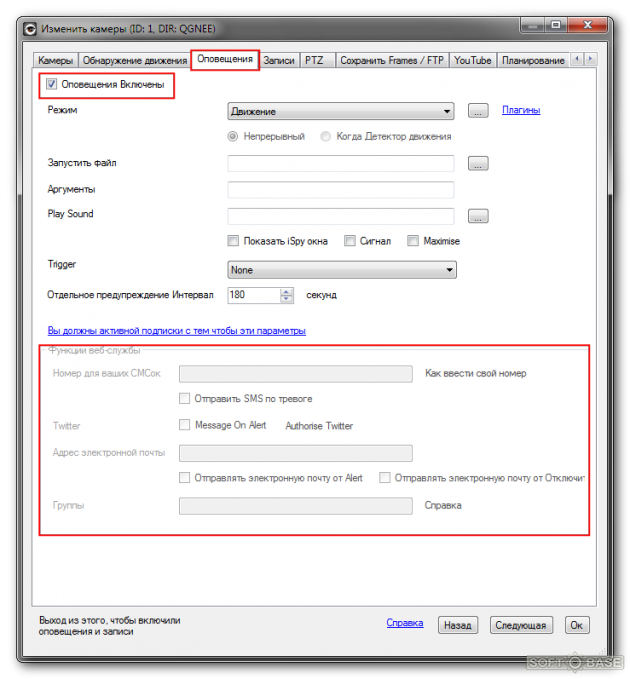
5. Теперь в главном окне iSpy отображается картинка с веб-камеры, ниже расположены кнопки для управления записью.
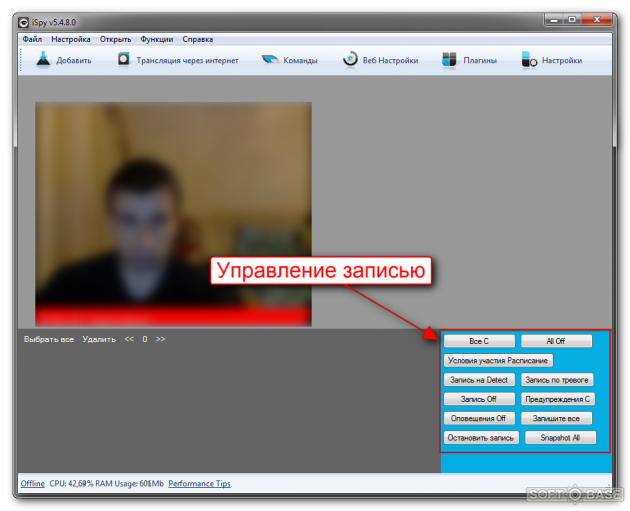
6. После захвата видео отображается в нижней части окна, его можно просмотреть встроенным плеером или удалить.
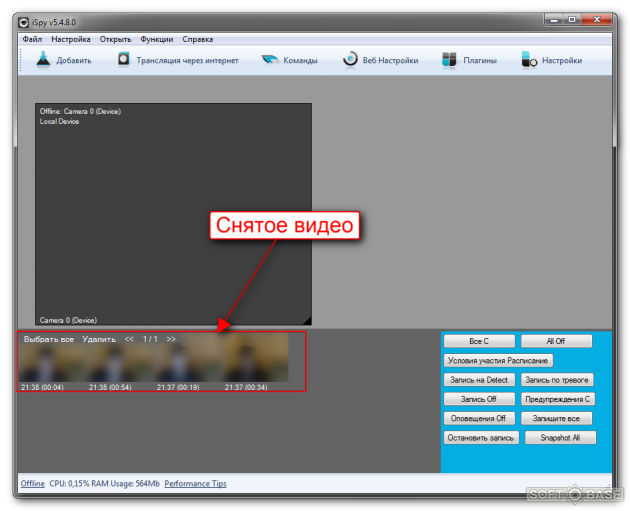
Тонкие настройки программы iSpy
Подключение к IP камере
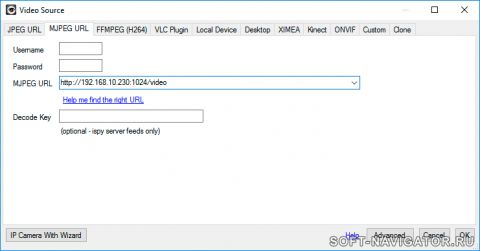
Для подключения к IP камере необходимо знать её адрес в локальной сети и порт, а также протокол.
Чтобы добавить камеру, кликаем кнопку “Add” > “IP Camera” . В поле MJPEG URL вводим адрес IP камеры. Если подключение к камере защищенно паролем, то вводим логин и пароль.
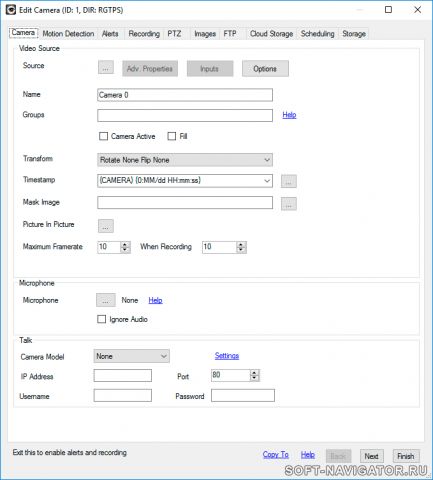
Кликаем “OK” и попадаем в окно настроек камеры.
Здесь можно настроить количество кадров в секунду в режиме мониторинга и записи. Также задаем формат временного штампа, который будет наложен на видео.
Настройка детектора движения и записи
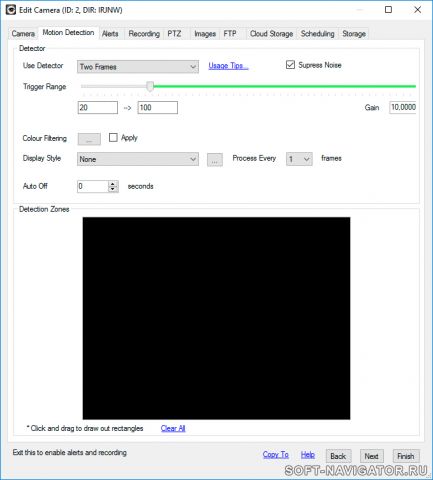
Для настройки детектора движения переходим во вкладку «Motion Detection».
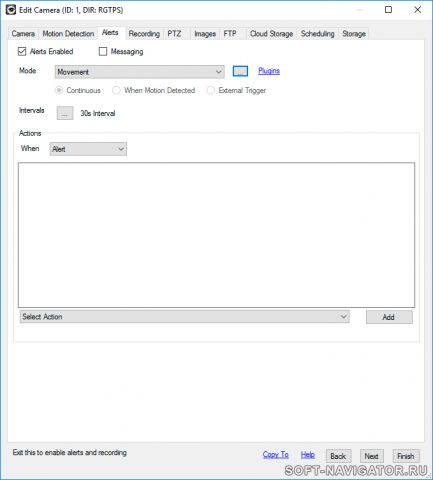
Здесь можно выбрать тип детектора и настроить его чувствительность. По умолчанию используется детектор «Two Frames» — сравнивает два соседних кадра. Если изменения (в процентах) превышают заданное значение в «Trigger Range», то считается, что произошло движение.
Далее переходим в вкладку «Alerts». Тут можно включить сигнализацию на следующие события: обнаружение движения, отсутствие движения, появление определённого количества объектов в кадре. Также можно загрузить дополнительные плагины, например — распознавание автомобильных номеров. Если кликнуть на кнопку напротив режима «Mode», то можно задать задержку, в течении которой должно выполняться условие, после чего сработает тревога.
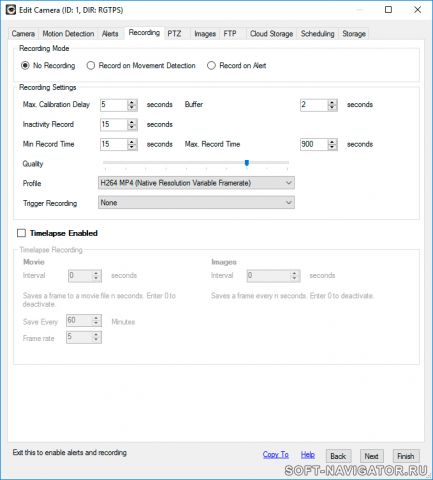
Кнопка «Intervals» позволяет установить время, через которое сигнал тревоги сбрасывается.
Внизу выбирается действие, которое необходимо выполнить по тревоге: отправка Email, SMS, Twit и другие.
Теперь перейдем к настройке записи. Открываем вкладку «Recording» и первым делом следует задать время инициализации камеры после включения «Max. Calibration Delay» — во время инициализации камеры срабатывание тревоги или детектора движения не происходит.
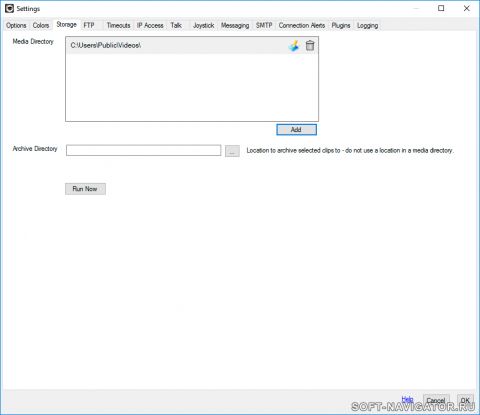
Далее задаем параметры «Inactivity Record» и «Min. Record Time». Первый задаёт количество секунд записи после окончания движения, второй — минимальную длину всей записи. Чем меньше эти значения, тем большее количество видеофайлов получится на выходе.
При желании, в строке «Trigger Recording» можно выбрать камеру, которая включит запись одновременно с текущей.
Теперь осталось определить папку где будут храниться видеозаписи, для этого переходим на вкладку «Storage». Чтобы добавить новую папку, кликаем по кнопке напротив «Media Location» и попадаем в раздел глобальных настроек.
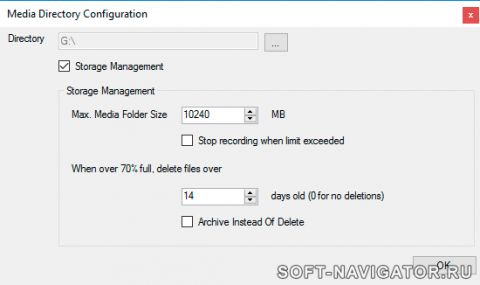
Кликаем кнопку «Add» и добавляем новую локацию — поддерживаются, в том числе, и сетевые диски.
Также можно настроить ограничение на объём архива и период удаления старых записей.
Подключение микрофона к камере
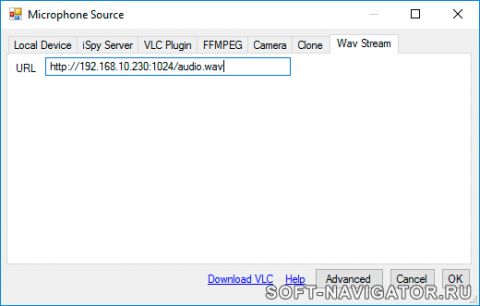
В случае, если требуется запись звука, то можно добавить к камере микрофон. Микрофон в iSpy добавляется как отдельное устройство. Кликаем ADD > Microphone, теперь в зависимости от типа Вашей камеры необходимо указать правильный URL аудио потока. В этом примере аудио передается в Wav формате.
Кликаем ОК и попадаем в настройки микрофона. Здесь практически те же самые настройки, что и для камеры. Необходимо настроить чувствительность и, если нужно, тревогу и запись по звуку. Для того, чтобы привязать микрофон к камере, необходимо кликнуть по её кнопке настроек и в открывшимся окне указать нужный микрофон.
И напоследок обзорное видео функций программы.
Источник: zapishemvse.ru
Ispy — обзор программы

Задумывались ли вы над вопросом. Как сделать из ПК систему видео наблюдения? Возможно ли незаметно посмотреть за теми, кто зайдет в комнату или подойдет к ПК. Сделайте из камеры такого шпиона, при помощи специального софта. Рассмотрим, как это сделать с помощью программы ispy.
Как это работает
Программа создана для наблюдения за происходящим в помещении, при помощи микрофона и веб-камеры. Используется для мониторинга. На контролируемой камерой территории, находит и записывает движение и звук. Чтобы было меньше ложных срабатываний, поддерживает настройку области обнаружения камеры.
Если обнаружилась активность, утилита отсылает предупреждение на адрес электронной почты или SMS сообщение. Настройки предполагают возможность отправлять снимки через заданный промежуток времени. Поддерживает работу нескольких камер. Это зависит от мощности ПК.
Сигнал может быть воспроизведен на удаленном ПК посредством интернет, в режиме реального времени. Вся информация записывается на жесткий диск компьютера. Доступ к настройкам защитите паролем.
ISpy — программный регистратор, поэтому при работе учитывайте производительность компьютера. Нагрузка, зависит от числа установленных камер и их разрешения.
Особенности
1. Доступ к управлению при помощи мобильных устройств;
2. Открытый исходный код;
3. Доступ из любого мета;
4. Поддержка дополнений, расширяющий работу. Например, плагин наложения текста, распознавания номера авто, сканирование штрих-кода;
5. Portable версия;
6. Программа на русском.
Где скачать
Загрузите бесплатно с официального сайта https://www.ispyconnect.com/ .
На главной странице проекта нажимаем кнопку «Download». 
В новом окне будет предложено загрузить 32 или 64-битную версия для Windows. 
Для определения версии ОС нажмите «Пуск»-«Панель управления»-«Система безопасность»-«Система». Напротив записи «Тип системы» вы узнаете версию.

Распакуем скачанный архив. Запускаем инсталляционный «exe» файл. Установка простая, не вызовет сложностей даже у начинающих пользователей. Ispy поддерживает русский язык. Не нужно дополнительно устанавливать русификатор.
Для этого при первом запуске выберите его внизу окна. 
Теперь вы будете работать с полноценной русской версией.
Как пользоваться
Установим драйвер для видеокамеры. Заходим «Добавить»-«Веб камера». 
Находим вкладку «Локальные». Выбираем устройство, разрешение для видео. 
Откроется окно с настройками захвата. Переходим на «Обнаружение движения». Установите диапазон чувствительности. Чем правее переместите ползунок, тем она выше. Ниже выделите необходимую зону для фиксации движения в кадре. 
На вкладке «Уведомления» отметьте галочкой опцию «Уведомления включены». Если хотите получать SMS, зарегистрируйте программу. 
В главном окне появится изображение. Справа кнопки управления записью. Отснятое видео отобразится внизу Его посмотрите или удалите. 
Для просмотра кликните по нем правой кнопкой мыши. Далее показать в папке. 
Как работать удаленно

Чтобы работать удаленно при помощи сервиса www.ispyconnect.com . Приобретите платную подписку. Тогда будут доступны возможности удаленного просмотра, сохранения видео в облаке, промотор на YouTube.
Подключение микрофона

Для записи со звуком, подключите микрофон. Он добавляется отдельно. Нажимаем «Параметры»-«Настройки». Далее вкладка «Звук».
План размещения камер
Чтобы добавить схему помещений, загрузите соответствующее изображение. Далее добавить камеры с микрофонами на схему. Это делается перетаскиванием мышкой.
Нажимаем кнопку «Добавить»-«Поэтажный план». 
В новом окне выбираем файл с планом.

Как подключить ip камеру
Для этого необходимо уточнить ее: адрес локальной сети, порт, протокол. Эту информацию посмотрите в инструкции. Для подключения нажимаем кнопку «Добавить»-«ip камера». 
В «MJPEG URL» прописываем ее адрес. Если защищенное подключение — запишите логин и пароль. 
Системные требования
По сравнению с аналогами ее требования к компьютерному железу невысокие:
- Работает на Windows всех версий;
- Наличие Microsoft NET Framework (v3.5);
- Windows Media Player 9 VCM кодеки. Устанавливаются автоматически если их нет в системе;
- Рекомендуемая частота процессора 1ГГц;
- Соединение с интернет.
- Монтаж видео при помощи VideoPad Video Editor;
- Музыкальный редактор Swifturn Free Audio Editor.
Вывод
Ispy — программа с которой просто разобраться. При использовании бесплатной версии, некоторое функции недоступны. При приобретении подписки появятся возможности получать SMS уведомления или сообщения на адрес электронной почты. Настройте их отправку с разными интервалами времени.
Источник: public-pc.com